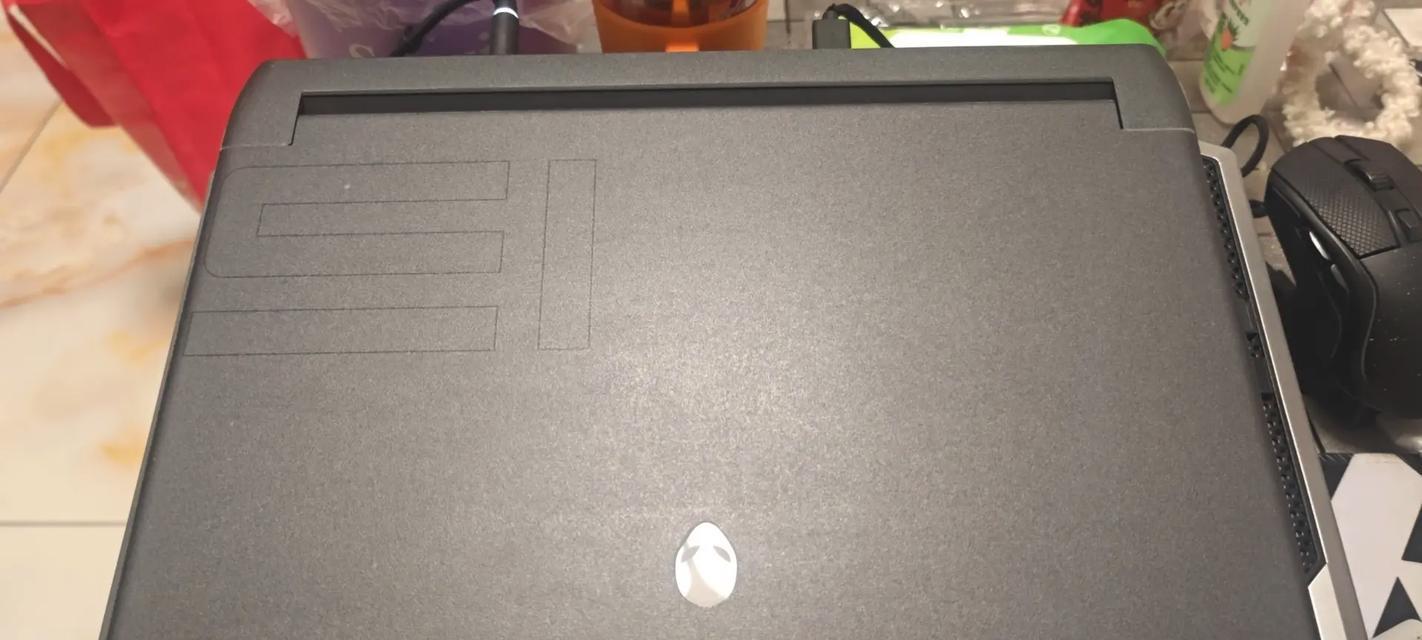在现代笔记本电脑使用中,联想笔记本因其卓越的性能和多功能性而广受欢迎。然而,许多用户对于如何在独立显卡和集成显卡(核显)之间进行切换还存在疑惑。这不仅影响到笔记本的图形性能,还可能关系到电池续航时间。本文将全面介绍联想笔记本显卡切换的步骤,并提供相关技巧和常见问题解答,帮助你更高效地使用你的电脑。
如何检查你的联想笔记本是否支持显卡切换
在开始之前,我们需要确认你的联想笔记本是否具备独立显卡和核显的切换功能。并非所有的笔记本都支持显卡切换技术。以下是一些简单的步骤来确认你的设备是否具备这种能力:
1.查看硬件规格:在设备的官方网站上查找你的笔记本型号,确认它是否配备了独立显卡和集成显卡。
2.使用系统配置工具:在Windows中,通过“系统信息”查看图形卡的详细信息。对于联想笔记本,可以使用“LenovoVantage”工具来检查。
3.查看笔记本的显卡控制面板:通常在控制面板中可以找到显卡的设置选项,如果存在独立显卡和集成显卡的切换选项,说明你的笔记本支持显卡切换。
手动切换到集成显卡(核显)
如果你想延长电池续航时间,或者运行的程序不需要高性能的独立显卡,那么切换到集成显卡是个不错的选择。
1.通过显卡控制面板切换:
对于NVIDIA显卡:打开“NVIDIA控制面板”,然后选择“管理3D设置”并设置为“集成图形”,点击“应用”后重启电脑。
对于AMD显卡:打开“AMDRadeon设置”,选择“系统”选项卡,然后在“图形”部分点击“PowerXpress切换”进行设置。
2.通过BIOS设置切换:
重启电脑,进入BIOS设置界面(通常在开机时按特定按键,如“F2”、“F10”等)。
在BIOS设置中找到显卡设置选项,选择“使用集成显卡”或“SwitchableGraphics”设置为“Integrated”。
保存更改并退出,电脑会自动重启。
手动切换到独立显卡
当你需要运行图形密集型的应用程序时,比如游戏或视频编辑软件,使用独立显卡可以提供更好的性能。
1.通过显卡控制面板切换:
对于NVIDIA显卡:打开“NVIDIA控制面板”,选择“管理3D设置”,将程序设置为“高性能NVIDIA处理器”,点击“应用”后重启电脑。
对于AMD显卡:打开“AMDRadeon设置”,选择“系统”选项卡,然后在“图形”部分选择“PowerXpress切换”,并设置为“高性能AMD处理器”。
2.通过BIOS设置切换:
同上,通过重启电脑并进入BIOS设置。
找到显卡设置选项,选择“使用独立显卡”或调整“SwitchableGraphics”设置为“Discrete”。
保存更改并退出,电脑重启后切换至独立显卡。
常见问题解答
Q:我的联想笔记本无法切换显卡怎么办?
A:确保你的电脑驱动程序已经更新到最新版本。不同型号的联想笔记本可能有不同的切换方法,如果以上步骤无法实现显卡切换,建议联系联想客服或前往联想授权维修点寻求帮助。
Q:切换显卡后,系统会自动重启吗?
A:手动切换显卡时,需要重启电脑以让设置生效。如果你在BIOS中切换显卡,可能需要重启电脑,而在显卡控制面板中进行切换,则通常不需要重启。
Q:长时间使用集成显卡会损伤独立显卡吗?
A:不会。集成显卡和独立显卡是独立的硬件组件,长时间使用集成显卡不会对独立显卡造成损伤。根据需要切换即可。
Q:独立显卡和集成显卡有什么区别?
A:独立显卡拥有更强的处理能力和更高效的散热系统,适合处理图形密集型任务,如游戏和3D设计。集成显卡则更加节能,适合日常办公和简单的图形任务,有助于延长电池续航。
结语
通过以上步骤,你应能在联想笔记本上灵活切换显卡,无论是追求图形性能的最大化还是延长电池续航,都能够得心应手。确保在每次切换显卡后,检查系统设置和软件的兼容性,以确保最佳体验。如果你在操作过程中遇到任何问题,可参考我们的常见问题解答部分或咨询专业技术支持。希望本文能够帮助你更好地利用你的联想笔记本,享受科技带来的便利。